 Zrób teraz kopię lustrzaną swojego telefonu
Zrób teraz kopię lustrzaną swojego telefonu
Z łatwością wykonaj kopię lustrzaną telefonu na komputerze.
- Jak złożyć kopię lustrzaną iPhone'a na PC
- Przesyłaj Androida do Windowsa
- Kopiuj iPhone'a do systemu Windows
- Samsung Screen Mirror nie działa
- Aplikacja Mirror na iPhone'a
- Aplikacja lustrzana na Androida
- Użyj AirServera
- Kopiuj iPhone'a do komputera
- Przesyłaj z telefonu na komputer
- Lustro ekranu iPhone'a nie działa
- Odbij iPada na PC
- Lustro iPhone'a do laptopa
- Skonfiguruj Screen Mirror na iPhonie
- Odbij iPhone'a
- Android Mirror na Maca
Odbij iPada na MacBooka przy użyciu technik funkcjonalnych
 Zaktualizowane przez Lisa Ou / 28 czerwca 2023 09:15
Zaktualizowane przez Lisa Ou / 28 czerwca 2023 09:15Cześć. Potrzebuję pomocy w zduplikowaniu ekranu iPada na MacBooku, a moi znajomi polecili mi funkcję dublowania ekranu. Czy ktoś może mi pomóc z lustrzanym odbiciem iPada na MacBooku, abym mógł przeglądać zawartość iPada na dwóch ekranach? Z góry dziękuję!
Dublowanie ekranu urządzenia na innym jest ogromną pomocą w różnych sytuacjach. Możesz skorzystać z funkcji dublowania ekranu, aby oglądać rozrywkę na większym ekranie, taką jak filmy, seriale, programy i nie tylko. Dlatego nauczenie się skutecznych metod, aby to zrobić, będzie korzystne na różne sposoby. A ten artykuł zawiera najbardziej przydatne techniki tworzenia kopii lustrzanych. Może również pomóc w wyraźniejszym wyświetlaniu prezentacji, projektów itp. Po przeczytaniu tego postu oczekuj, że masz wystarczające umiejętności i wiedzę, aby wykonać kopię lustrzaną prawie każdego telefonu z Androidem na komputerze.
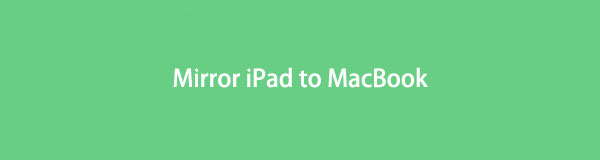

Dzięki FoneLab Phone Mirror skutecznie wykonasz kopię lustrzaną iPhone'a lub Androida na komputerze.
- Umożliwia tworzenie kopii lustrzanej ekranu iPhone'a lub Androida na komputerze PC.
- Połącz swoje urządzenia przez Wi-Fi, kod QR, kod PIN lub kabel USB.
- Z łatwością rób zrzuty ekranu i nagrywaj czynności na ekranie.

Lista przewodników
Część 1. Odbij iPada na MacBooka za pomocą wbudowanej funkcji
Wbudowaną funkcją, której można użyć do tworzenia kopii lustrzanych ekranu iPada na MacBooku, jest AirPlay. Ta funkcja to protokół bezprzewodowy, który umożliwia udostępnianie treści z iPada lub iPhone'a na MacBooku, Macu, Apple TV i telewizorze zgodnym z AirPlay. Jest wygodny w użyciu, ponieważ wystarczy włączyć funkcję Airplay lub dublowanie ekranu na swoich urządzeniach i połączyć je.
Zapoznaj się z prostymi instrukcjami poniżej, aby opanować tworzenie kopii lustrzanej ekranu iPada na MacBooku za pomocą wbudowanej funkcji tworzenia kopii ekranu:
Krok 1Przede wszystkim połącz iPada i MacBooka z tą samą siecią Wi-Fi. Następnie wprowadź swój iPad Centrum sterowania i dotknij Ekran Mirroring ikonę , aby wyświetlić dostępne urządzenia do dublowania ekranu.
Krok 2Gdy zobaczysz nazwę swojego MacBooka, stuknij ją. Kod AirPlay zostanie wyświetlony na ekranie MacBooka. Wpisz go w polu kodu na iPadzie, a następnie naciśnij OK odzwierciedlić zawartość iPada na MacBooku.
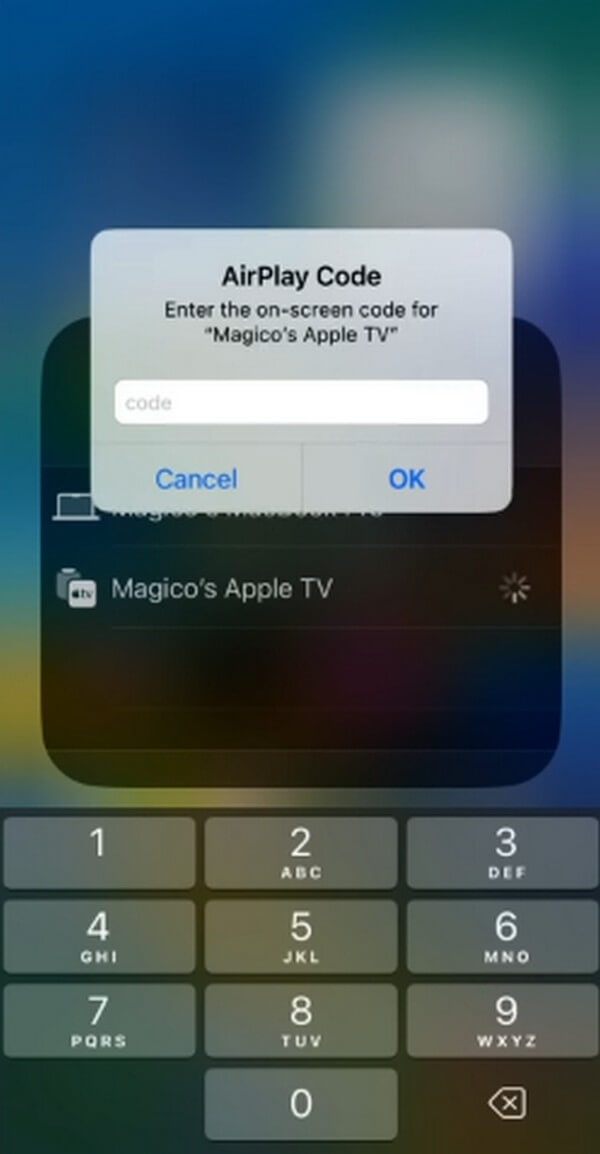
Uwaga: AirPlay jest dostępny tylko na ograniczonej liczbie urządzeń, głównie na produktach Apple. Dlatego jeśli masz urządzenia firmy innej niż Apple lub niekompatybilne urządzenia do tworzenia kopii lustrzanych ekranu, przejdź do kolejnych części tego artykułu, aby odkryć bardziej elastyczne metody.

Dzięki FoneLab Phone Mirror skutecznie wykonasz kopię lustrzaną iPhone'a lub Androida na komputerze.
- Umożliwia tworzenie kopii lustrzanej ekranu iPhone'a lub Androida na komputerze PC.
- Połącz swoje urządzenia przez Wi-Fi, kod QR, kod PIN lub kabel USB.
- Z łatwością rób zrzuty ekranu i nagrywaj czynności na ekranie.
Część 2. Kopiuj iPada na MacBooka za pomocą QuickTime
QuickTime to wbudowany odtwarzacz multimedialny dla komputerów Mac z różnymi funkcjami. Znany jest głównie z odtwarzania plików multimedialnych, nagrywanie filmów i audio i nie tylko. Jednak wiele osób nie zdaje sobie sprawy, że wśród jego funkcji jest możliwość tworzenia kopii lustrzanych urządzenia, w tym iPada i iPhone'a, na MacBooku. A jest to możliwe za pomocą kabla USB.
Zwróć uwagę na poniższe wskazówki zorientowane na użytkownika, aby wykonać kopię lustrzaną iPada na MacBooka za pomocą narzędzia online Wondershare Online Screen Mirror:
Krok 1Użyj kabla błyskawicy, aby połączyć iPada z MacBookiem, a następnie przejdź do Konsultacje teczka. Stamtąd znajdź aplikację QuickTime Player i uruchom ją na MacBooku.
Krok 2Następnie kliknij przycisk filet na górnym ekranie MacBooka. Gdy pojawi się menu rozwijane, wybierz Nowe nagranie filmu z listy, a na ekranie pojawi się okno programu QuickTime Player.
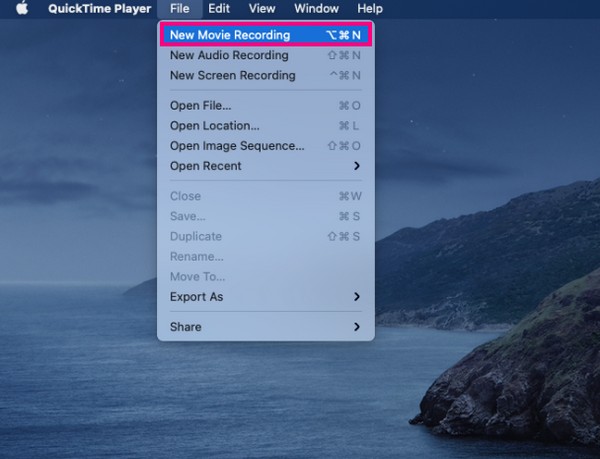
Krok 3Następnie zobaczysz ikonę nagrywania na środku interfejsu QuickTime, a obok niej znajduje się strzałka w dół. Naciśnij strzałkę, aby wyświetlić dostępne urządzenia w menu podręcznym. Stamtąd wybierz swój Nazwa iPada odzwierciedlić jego ekran na MacBooku.
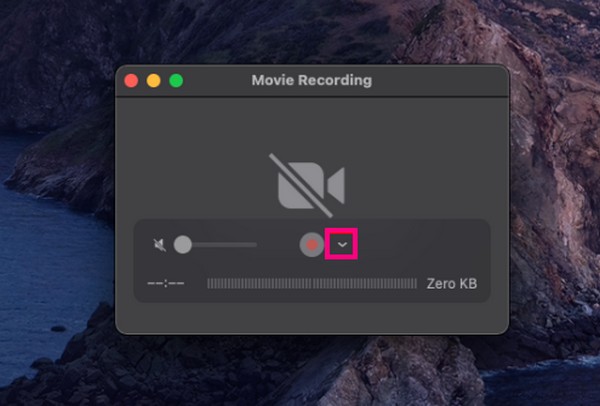
Jeśli MacBook nie pojawia się na dostępnych urządzeniach, spróbuj odłączyć urządzenie i podłączyć je ponownie za pomocą kabla USB. Upewnij się, że oba końce są prawidłowo podłączone do portów, aby MacBook mógł rozpoznać iPada.
Część 3. Dodatkowa wskazówka - lustro telefonu FoneLab
W międzyczasie możesz skorzystać z tzw Lustro telefonu FoneLab program, jeśli oprócz produktów Apple masz inne urządzenia. Duplikuje ekran Androida, iPada i iPhone'a na komputerze z systemem Windows, więc jest również w porządku, jeśli nie masz systemu macOS. Ten program do tworzenia kopii lustrzanych umożliwia szybkie wyświetlanie zawartości telefonu na komputerze bez skomplikowanych procesów i wymagań, zwłaszcza dzięki dostępnym opcjom połączeń. Z pewnością nie będziesz miał trudności z łączeniem urządzeń za pomocą tego programu. Ponadto oferuje korzystne funkcje, które sprawiają, że proces tworzenia kopii lustrzanych jest przyjemniejszy.

Dzięki FoneLab Phone Mirror skutecznie wykonasz kopię lustrzaną iPhone'a lub Androida na komputerze.
- Umożliwia tworzenie kopii lustrzanej ekranu iPhone'a lub Androida na komputerze PC.
- Połącz swoje urządzenia przez Wi-Fi, kod QR, kod PIN lub kabel USB.
- Z łatwością rób zrzuty ekranu i nagrywaj czynności na ekranie.
Odwołaj się do poniższych łatwych kroków jako przykładu lustrzanego odbicia iPada Lustro telefonu FoneLab:
Krok 1Zabezpiecz kopię pliku FoneLab Phone Mirror za pomocą Darmowe pobieranie przycisk w lewej dolnej części oficjalnej strony internetowej. Następnie otwórz plik i zezwól narzędziu do tworzenia kopii lustrzanych na wprowadzenie zmian w urządzeniu po wyświetleniu monitu. Kiedy w oknie programu pojawi się informacja o rozpoczęciu procesu instalacji, kontynuuj natychmiast i oczekuj, że zakończy się w mniej niż minutę. Po zakończeniu uruchom program na swoim komputerze.
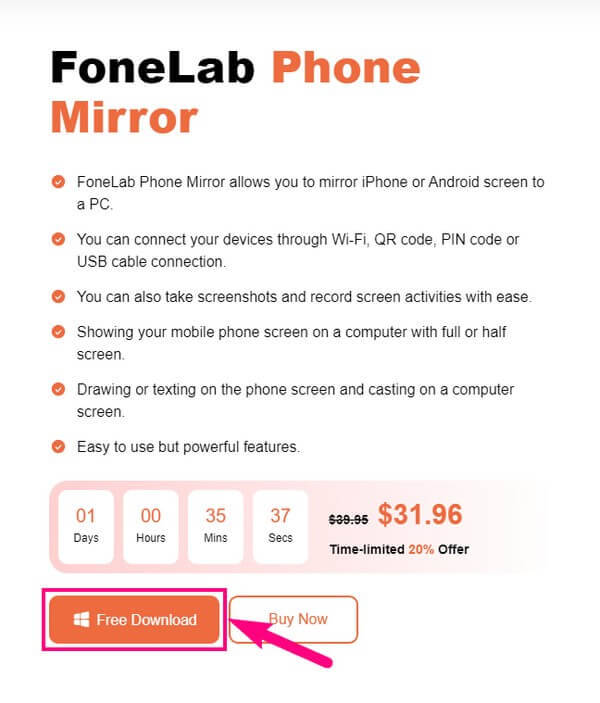
Krok 2Otrzymasz dwie opcje dublowania w głównym interfejsie FoneLab Phone Mirror. Po lewej stronie znajduje się tzw Lustro iOS funkcja. Kliknij go, jeśli urządzenie, które chcesz skopiować, to iPhone lub iPhone. Tymczasem po prawej stronie znajduje się Android Mirror. Wybierz, czy Twoje urządzenie to telefon z Androidem, taki jak Sony, Motorola, Samsung, Xiaomi, HUAWEI, OnePlus itp. Wybór spośród tych typów urządzeń doprowadzi Cię do następującego interfejsu.
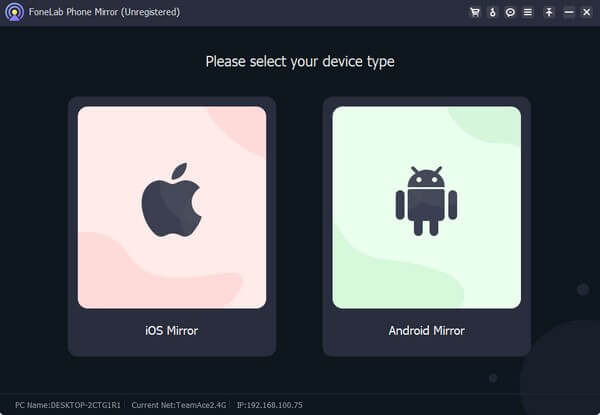
Krok 3Jeśli wybrałeś Android Mirror, możesz wybrać USB lub Wi-Fi, aby połączyć swoje urządzenie z programem. W ramach metody połączenia Wi-Fi możesz łączyć się za pomocą wykrywania, kodu PIN lub kodu QR. Z drugiej strony, Lustro iOS umożliwia połączenie przez Wi-Fi. Otwórz swojego iPada Centrum sterowania przesuwając palcem od góry ekranu, a następnie stuknij funkcję Screen Mirroring. Następnie wybierz Lustro telefonu FoneLab gdy pojawią się dostępne urządzenia do tworzenia kopii lustrzanych ekranu.
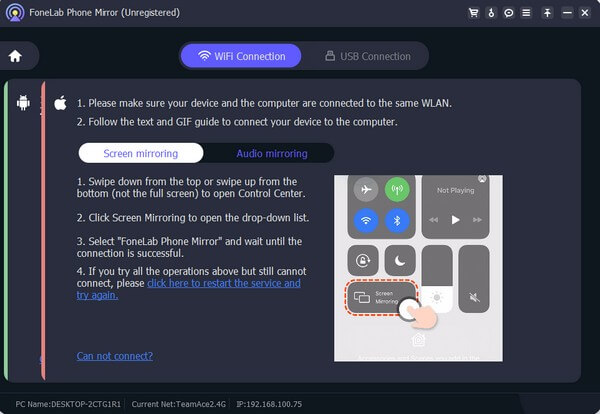
Krok 4Spodziewaj się, że proces ładuje się przez kilka sekund, zanim ekran urządzenia zostanie oficjalnie wyświetlony w interfejsie programu komputerowego. Następnie zarządzaj opcjami i funkcjami udostępnianymi przez program. Jeśli klikniesz trzy kropki ikona w środkowych opcjach interfejsu, zobaczysz inne zalecane narzędzia, które pomogą Ci w problemach z urządzeniem. Jednym z nich jest wideorejestrator ekranu, który pozwala dokumentować czynności na ekranie komputera lub urządzenia.
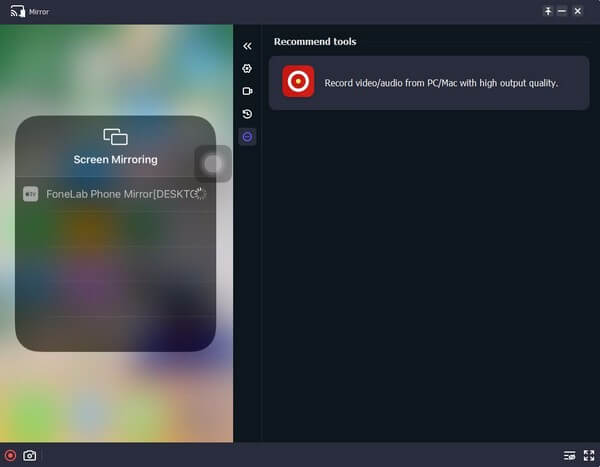
Część 4. Często zadawane pytania dotyczące tworzenia kopii lustrzanych iPada na MacBooku
1. Dlaczego ekran mojego iPada nie odzwierciedla mojego MacBooka?
Może to być spowodowane odległością urządzeń. Ponieważ zarówno Twój MacBook, jak i iPad obsługują AirPlay, nie powinno być problemu z kompatybilnością. Ale kiedy przetwarzasz funkcję dublowania ekranu, musisz upewnić się, że Twoje urządzenia znajdują się w bliskiej odległości, umożliwiając im wykrywanie wzajemnej obecności.
2. Czy wszystkie MacBooki mają AirPlay?
Tak, oni mają. Prawie, jeśli nie wszystkie, produkty Apple, takie jak MacBook, iPhone, iPad i inne, obsługują AirPlay w celu powielania jednego ekranu na drugi.
To wszystko, jeśli chodzi o najbardziej przydatne techniki tworzenia kopii lustrzanych ekranu od iPada po MacBooka. Więcej wiedzy i rozwiązań tego problemu znajdziesz, odwiedzając stronę Lustro telefonu FoneLab stronie internetowej.

Dzięki FoneLab Phone Mirror skutecznie wykonasz kopię lustrzaną iPhone'a lub Androida na komputerze.
- Umożliwia tworzenie kopii lustrzanej ekranu iPhone'a lub Androida na komputerze PC.
- Połącz swoje urządzenia przez Wi-Fi, kod QR, kod PIN lub kabel USB.
- Z łatwością rób zrzuty ekranu i nagrywaj czynności na ekranie.
